电脑右键刷新一直转圈如何解决 电脑右键刷新一直转圈圈怎么办
更新时间:2022-05-11 14:10:00作者:yun
右键是我们使用电脑时经常会用到的操作,比如打开文件属性或者刷新等都需要用到右键,但是大家是否遇到这样一个问题,就是电脑右键刷新一直转圈,这该怎么办呢,本文这就给大家带来电脑右键刷新一直转圈圈的详细解决方法吧。
解决方法:
1.输入快捷键“win+R”打开命令行,输入services.msc,点击确定,如图所示;
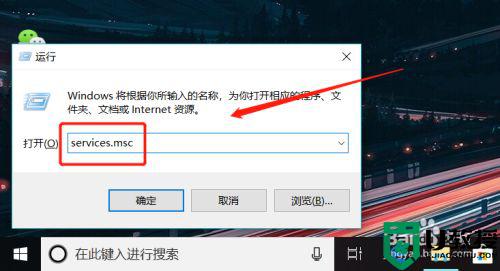 2.双击,往下滑找到文件名为NVIDIA Display Container Ls,双击进入,如图所示;
2.双击,往下滑找到文件名为NVIDIA Display Container Ls,双击进入,如图所示;
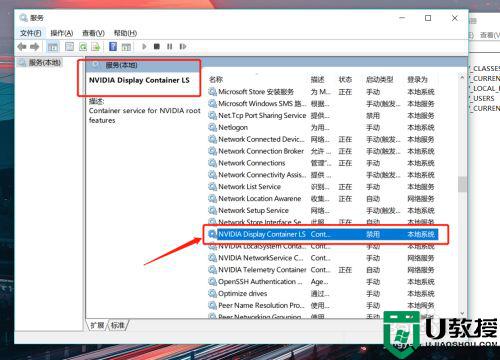 3.选择启动类型“禁用”,点击确定,就可以啦,如图所示。
3.选择启动类型“禁用”,点击确定,就可以啦,如图所示。
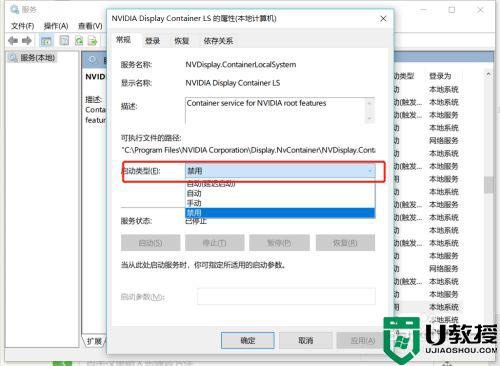 以上就是电脑右键刷新一直转圈的全部内容,如果有遇到这种情况,那么你就可以根据小编的操作来进行解决,非常的简单快速,一步到位。
以上就是电脑右键刷新一直转圈的全部内容,如果有遇到这种情况,那么你就可以根据小编的操作来进行解决,非常的简单快速,一步到位。
电脑右键刷新一直转圈如何解决 电脑右键刷新一直转圈圈怎么办相关教程
- 为什么电脑右键一直转圈很慢 电脑右键转圈圈反应慢如何解决
- 电脑桌面右击鼠标一直转圈怎么办 电脑桌面右击一直转圈圈怎么解决
- 右击鼠标一直转圈圈怎么办 文件夹右击鼠标一直转圈圈如何解决
- 电脑右键就转圈圈卡死 电脑一用右键就卡住了的解决方法
- 重启电脑一直正在重新启动一直转圈圈怎么办
- 电脑右键就转圈圈卡死怎么办?
- 电脑重启后一直转圈圈怎么办 重启电脑一直在转圈圈修复方法
- Win11一直黑屏转圈怎么办?Win11一直黑屏转圈的解决方法
- 电脑鼠标一直闪圈圈怎么回事 电脑鼠标光圈一直在闪转圈如何处理
- 电脑一直转圈打不开机怎么办 电脑一直转圈圈进入不了系统的修复方法
- 5.6.3737 官方版
- 5.6.3737 官方版
- Win7安装声卡驱动还是没有声音怎么办 Win7声卡驱动怎么卸载重装
- Win7如何取消非活动时以透明状态显示语言栏 Win7取消透明状态方法
- Windows11怎么下载安装PowerToys Windows11安装PowerToys方法教程
- 如何用腾讯电脑管家进行指定位置杀毒图解

